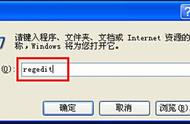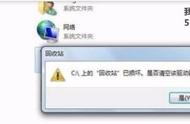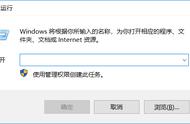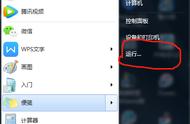回收站摆在桌面上,就像在大雅之堂显眼处放个垃圾桶。你可能不想让回收站影响你雅致的桌面,也许你也不想把它钉在开始屏幕上,但是还想要轻松地访问它。其实完全可以在任务栏中显示它,也可以将它添加到系统托盘区域,甚至还可以放在“此电脑”文件夹下。
1. 回收站置身“此电脑”文件夹
如果想要将回收站放置在“此电脑”(或“我的电脑”)文件夹中,运行REGEDIT命令打开注册表编辑器,定位到如下键值(图1):
HKEY_LOCAL_MACHINE\SOFTWARE\Microsoft\Windows\CurrentVersion\Explorer\MyComputer\NameSpace

在此处建立一个新的项{645FF040-5081-101B-9F08-00AA002F954E}。按下F5刷新注册表,退出注册表编辑器。你会看到回收站出现在“此电脑”文件夹下(图2)。

小提示:
如果要删除“此电脑”下的回收站,只需在注册表编辑器中删除上述路径下的{645FF040-5081-101B-9F08-00AA002F954E}项即可。上述招术在Windows 7、Windows 8与Windows 10系统中均适用。
2. 回收站搬上系统工具栏
如果觉得在“此电脑”中访问回收站还有些不便,还可以设法将它请到任务栏上。也许你会试用右键来向任务栏固定回收站,但这种办法只能行不通。不过下面的技巧可以解决这个问题,共有两种解决办法。
第一种方法:右键单击任务栏空白处并选择“工具栏→新建工具栏”命令,在新建工具栏文件夹选择对话框中输入如下文件夹地址并回车:
%UserProfile%\AppData\Roaming\Microsoft\Internet Explorer\Quick Launch
之后在工具栏上便会出现一个Quick Launch菜单,现在拖动桌面上的回收站图标到Quick Launch菜单图标上,这样就在此菜单中建立了一个回收站的选项(图3)。

第二种方法:右键单击任务栏空白处,解除任务栏锁定。在桌面上创建一个新文件夹并重命名为“回收站”,随后将桌面上的回收站图标拖动到这个文件夹上,直到看到建立回收站链接的提示后再释放鼠标(图4)。